Kako popraviti Chrome OS manjka ali je poškodovan; Podrobno razloženo!
Vodnik Za Odpravljanje Težav / / August 05, 2021
Chrome Uporabnikom je OS všeč zaradi svoje lahkosti in hitrosti. Nekatere napake se pogosto pojavijo v sistemu Chrome OS. Toda v sistemu Chrome OS ni nobenega sporočila o napaki, ki bi bilo uporabnikom Chromebooka bolj zastrašujoče kot »Chrome OS manjka oz poškodovan. " Napaka »Chrome manjka ali je poškodovan« v sistemu Chrome OS je posledica napake modrega zaslona smrti (BSOD) v sistemu Windows sistemov. Če se v Chromebooku srečujete s to težavo, od zdaj ni preprostega načina, da bi stvari povrnili v normalno stanje in seveda boste verjetno izgubili lokalne datoteke. S tem člankom vam želimo pomagati odpraviti napako »OS Chrome je pogrešan ali poškodovan«. Najprej si oglejmo vzroke priljubljene napake v sistemu Chrome OS.
Kazalo
- 1 Vzroki za napako »OS Chrome manjka ali je poškodovan«
- 2 Odpravite težave s hitro ponastavitvijo Chromebooka
- 3 Napaka ob zagonu ChromeOS
-
4 Kako znova namestiti ChromeOS
- 4.1 Kako popraviti Chrome OS, ker manjka ali je poškodovana
Vzroki za napako »OS Chrome manjka ali je poškodovan«
V Chromebookih se redko pojavijo napake. Če vidite sporočilo o napaki »Chrome OS manjka ali je poškodovan«, preprosto pomeni, da gre za napako programske opreme. Včasih bo morda treba znova namestiti operacijski sistem Chrome. Če v Chromebooku vidite več sporočil o napakah, lahko to pomeni, da je prišlo do resne napake strojne opreme. Napaka »Chrome OS manjka ali je poškodovan« se prikaže, ko ima vaša naprava težave z nalaganjem operacijskega sistema. Ta težava se običajno pojavi med postopkom zagona. Vendar se lahko med uporabo računalnika pojavi tudi naključno. Zaslon z napakami je nekoliko drugačen, odvisno od modela naprave. Toda vse rešitve so enake za vse Chromebooke, ne glede na model vaše naprave.
Odpravite težave s hitro ponastavitvijo Chromebooka
Ko operacijski sistem Chrome OS (OS) ne deluje pravilno, ga lahko obnovite. Obnovitev odstranjuje in vnovično namešča novi Chromebook OS.
- Odjavite se iz Chromebooka.
- Ko se prikaže zaslon za prijavo, pritisnite in držite Ctrl + Alt + Shift + R.
- Ko se odpre polje za »Ponastavi to napravo Chrome«, znova pritisnite in pridržite Ctrl + Alt + Shift + R.
- Kliknite Powerwash in Revert, nato sledite navodilom, ki se prikažejo.
Napaka ob zagonu ChromeOS
Če pride do te vrste napake, operacijski sistem Chromebooka morda ne bo deloval pravilno. Najprej poskusite izklopiti Chromebook in ga znova vklopiti, da preverite, ali je to odpravilo napako. Če se ne, morate obnoviti Chromebook. Obnovitev trajno izbriše vse na trdem disku Chromebooka, zato poskrbite, da boste varnostno kopirali datoteke, preden obnovite Chromebook.
Kako znova namestiti ChromeOS
Med obnovitvijo Chromebooka znova namesti operacijski sistem in obnovi prvotno tovarno nastavitve, odstranitev vseh povezanih Google Računov (vključno z lastnikom) in brisanje vseh lokalnih podatkov s trdega diska pogon. Lokalno shranjene datoteke in shranjena omrežja se izbrišejo za vse račune. Obnovitev sistema ne vpliva na same Google Račune in vse podatke, sinhronizirane v splet prek Google Drive.
Kako popraviti Chrome OS, ker manjka ali je poškodovana
- Če ste obtičali na zaslonu »Chrome OS manjka ali je poškodovan«, potem pritisnite bližnjico Ctrl + D. odpreti okno za obnovitev Chroma. Po tem pritisnite tipko "Enter" in sledite navodilom za ponastavitev Chromebooka. Upoštevajte, da bo s tem postopkom naprava popolnoma izbrisana, vključno z lokalnim pomnilnikom. Ko se postopek ponastavitve konča in znova zažene, lahko Chromebook uporabljate tako gladko kot prej.

- Vendar včasih če bližnjica na tipkovnici Ctrl + D ne deluje potem boste morali z drugim računalnikom ustvariti obnovitveni medij. Za ustvarjanje obnovitvenega medija lahko uporabite kateri koli sistem, lahko je Windows, macOS ali Chrome OS sam. Vse, kar morate storiti, je, da v brskalnik Chrome namestite to aplikacijo za obnovitev Chromebooka.
- Po tem, zdaj vstavite pogon palca ali kartico SD v računalniku, v katerega ste prej namestili pripomoček za obnovitev. Nato zaženite aplikacijo in kliknite »Začnite«.

- Za to morate poznati model Chromebooka, tj. Tu boste morali izberite model Chromebooka. Tako lahko aplikacija za obnovitev prenese določeno sliko OS Chrome. Po končanem postopku kliknite gumb »Nadaljuj«.
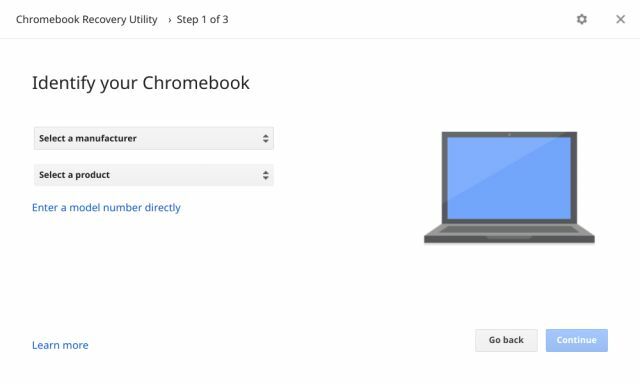
- Zdaj boste videli zaslon, na njem izberite odstranljivo napravo (pogon palca oziroma kartico SD), ki ste jo vstavili, in kliknite gumb »Nadaljuj«. In končno, prenesel bo sliko in ustvaril tudi obnovitveni medij samodejno.

- Ko se ta postopek konča, vstavite ta pogon palca ali kartico SD v svoj stari Chromebook ki kaže napaka Zaslon »Chrome OS poškodovan / manjka«. Ko ga vstavite, bo samodejno zaznal obnovitveni medij in na zaslonu se bo pojavilo veliko navodil. Zdaj lahko sledite navodilom za obnovitev Chromebooka. Končno se boste znebili napake »Chrome manjka ali je poškodovan«.

Po končanem postopku bo Chromebook očitno deloval kot nekoč ob nakupu. Tudi po uporabi teh popravkov se težava ne konča, morda imate strojno opremo namesto programske opreme in se lahko za nadaljnje obrnete na Google ali celo proizvajalca naprave pomoč.
Ta študent CA je tehnološki evangelist in bhakta pripomočka, ki sodeluje z najnovejšimi tehnologijami in govori o njih. Basith, ki je od otroštva tehnik, je popotnik, gurman in umetniški navdušenec.



